Imagine camera web Reversed

În acest caz, vor fi oferite trei opțiuni: utilizând driverele oficiale, prin modificarea setărilor Web ale camerei, și, dacă tot nu - prin utilizarea unui program terț (Deci, dacă ați încercat totul - puteți merge direct la a treia metodă) .
1. Conducătorii auto
În cazurile în care cauza a răsturnate în sus picioarele de imagine sunt drivere, acest lucru se întâmplă atunci când:
- Conducătorii auto sunt instalate automat când instalați Windows. (Sau, așa-numitele „în cazul în care au toate driverele de asamblare).
- Instalarea driver-ul a fost realizat folosind orice driver-pack (de exemplu, Pack driver Solution).
Pentru a afla ce driver este instalat pentru camera web, deschideți Device Manager (de tip „Device Manager“ în caseta de căutare din meniu, „Start“ în Windows 7 sau în ecranul inițial pentru Windows 8), apoi găsi un webcam care de obicei, situate sub „dispozitive de formare a imaginii“, faceți clic pe camera foto, faceți clic dreapta și selectați „proprietăți“.
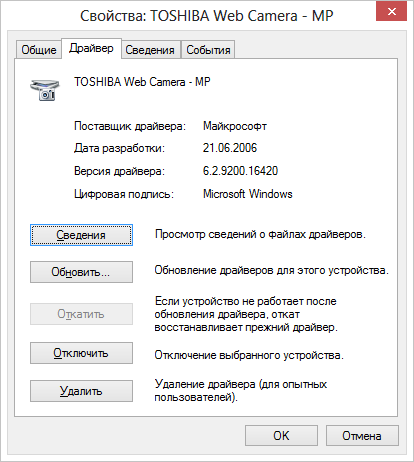
În caseta de dialog Proprietăți, fila dispozitiv „Driver“ și notați Furnizorul Driver și data dezvoltării. Dacă vedeți că furnizorul - Microsoft, iar data este departe de realitate, este aproape sigur motivul pentru imaginea inversată este în driverele - de pe computer utilizând un driver standard, mai degrabă decât unul care este proiectat special pentru camera web.
Pentru a instala driver-ul corect, vă rugăm să vizitați site-ul oficial al producătorului dispozitivului sau laptop-ul în cazul în care toate driverele necesare pot fi descărcate complet gratuit. Pentru mai multe informații cu privire la cazul în care pentru a găsi drivere pentru notebook-ul dvs. specifice puteți citi în articol: Cum se instalează driverul pe un laptop (se deschide într-o filă nouă).
2. Setări WebCam
Uneori se poate întâmpla ca, chiar și în ciuda faptului că webcam-ul cu Windows instalat driverele, care sunt special concepute pentru a fi utilizate cu acest aparat foto, imaginea de pe Skype și alte programe care folosesc imaginea ei rămâne încă inversat. În acest caz, posibilitatea de a readuce imaginea în vizualizarea normală, vă puteți uita în setările aparatului.
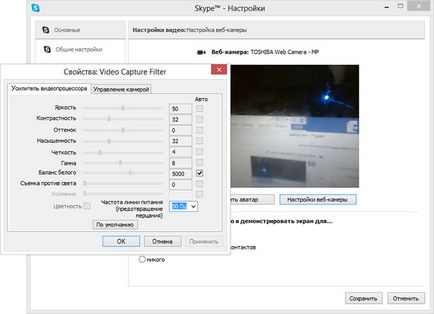
De exemplu, am posibilitatea de a roti imaginea lipsește. Cu toate acestea, pentru cele mai multe camere este o astfel de oportunitate. Versiunea în limba engleză a acestei proprietăți poate fi numit Flip Vertical (Flip Vertical) sau Rotire (Rotire) - în acest ultim caz, trebuie să specificați un viraj de 180 de grade.
Așa cum am spus, este o modalitate simplă și rapidă pentru a intra în setările ca Skype au aproape toate, și în panoul de control sau dispozitivele camerei nu pot fi afișate. O altă opțiune simplă - utilizați programul pentru a gestiona camera foto, care este posibil să fi fost instalate în același timp, conducătorul auto are în îndeplinirea primului paragraf al acestui manual: se poate prezenta, de asemenea, caracteristicile necesare pentru a roti imaginea.
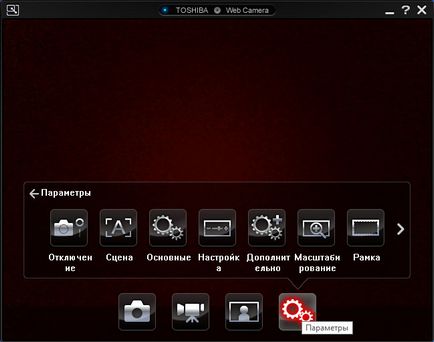
software-ul de management al camerei de la producătorul de laptop
3. Cum remediez o imagine răsturnată a camerei web prin intermediul unor programe terțe
Instalarea programului nu este prea mare deranjul, numai recomandăm să refuze să instaleze Bara de instrumente Ask și Driver Updater, pe care programul va încerca să instaleze în același timp cu el - acest gunoi nu este nevoie (trebuie să apăsați Anulare și Declin unde le oferi). Programul este sprijinit de limba română.
După pornirea ManyCam, procedați în felul următor:
Efectuat - acum imaginea pe Skype va fi normal. Singurul dezavantaj la versiunea gratuită a programului - logo-ul său în partea de jos a ecranului. Cu toate acestea, imaginea va fi afișată în starea dorită.
Și dintr-o dată, și va fi interesant:
Problema am rezolvat cu ușurință. În camera setări au fost oarecum bifate flip-imagine.
Ai perfectă dreptate. După instalarea Win 10 pe laptop ASUS K52JR în proprietățile „inversat“, camera arată că șoferul - de la Microsoft. Nativ același aparat foto Azurewave șofer 5.8.55133.208 conducător auto nu este pus atunci când încercați să-l instalați, instalarea va porni și apoi „se prăbușește“. Astfel, pe Win 7, același șofer a fost plasat bine. Aceasta nu ajută și instalarea în modul de compatibilitate pentru Win 7. Ieșirea este după cum urmează: Driver - Update - caută drivere pe acest computer - specificați directorul cu fișierele driverului. Totul este normal este setat iar camera este „din nou pe cap!“
Vă mulțumim pentru utilizarea programului ManyCam rezolvat imediat problema. Sa dovedit totul este ușor și simplu.